php小編蘋果為您介紹如何在Win11作業系統上查看計算機的詳細規格。 Win11作為微軟最新推出的作業系統,具備了許多新的功能和功能。了解電腦的設定資訊對於優化系統效能和安裝相容軟體非常重要。在Win11上,我們可以透過幾種簡單的方法查看電腦的硬體和軟體規格,以便更好地了解和管理電腦的效能。以下是一些常用的方法,供您參考。
win11怎麼看電腦設定方法
1、點擊下方工作列的windows圖示或按下鍵盤「windows鍵」開啟開始功能表。
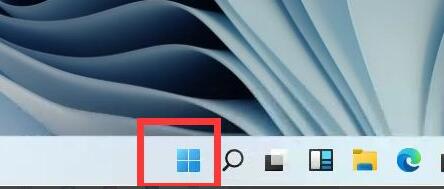
2、在開始功能表中找到“設定”或“settings”,一般是右上角的齒輪狀按鈕,
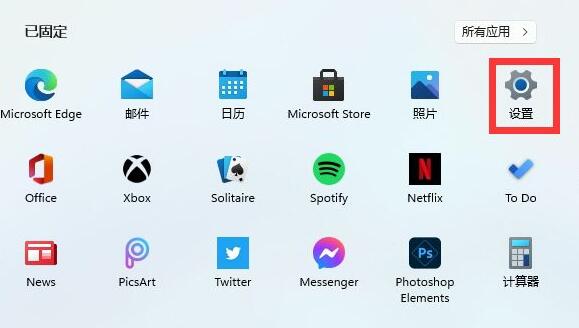
3、接著在設定介面中找到「system」選項,點選進入。
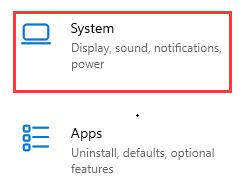
4、在system右側的「about」中就可以看到詳細的電腦設定資訊了。
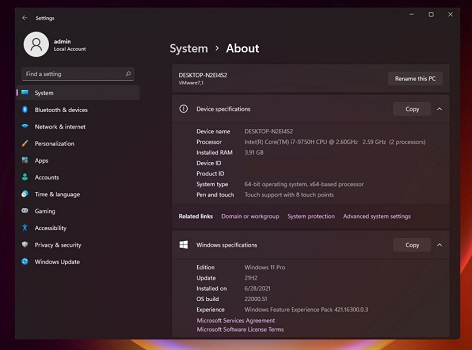
以上是如何在Win11上查看計算機規格? win11怎麼看電腦設定方法的詳細內容。更多資訊請關注PHP中文網其他相關文章!




